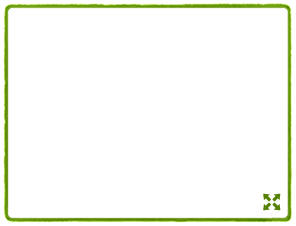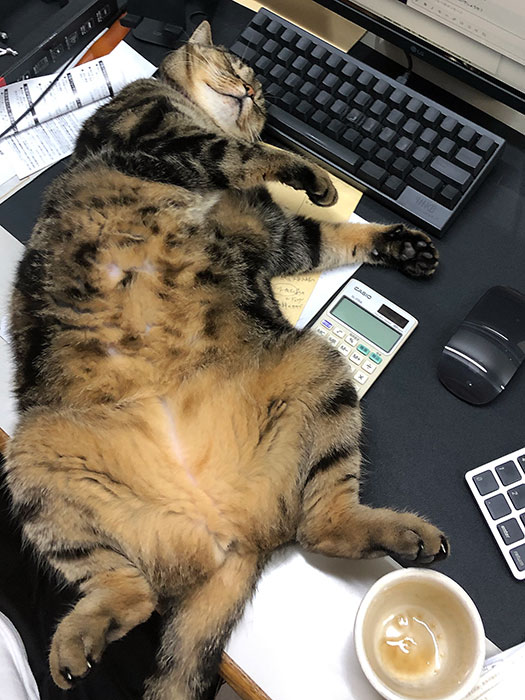
ラーメンDiscordサーバ
机の上が占領されていて仕事ができない。。
と、まぁそれはさておき、Discordでグルメ用サーバというのを見つけて驚いた。 [link]
というか、グルメ用サーバというジャンルが正しいのかどうか。
実際覗いてみたら確かにこういう大量の情報を格納するものとしてDiscordサーバはありかもしれないと思えてきたが、それよりもとりあえずラーメンが食べたくなってヤバい。そして現時点で四国のレポートがないのが惜しい。
と、まぁそれはさておき、Discordでグルメ用サーバというのを見つけて驚いた。 [link]
というか、グルメ用サーバというジャンルが正しいのかどうか。
実際覗いてみたら確かにこういう大量の情報を格納するものとしてDiscordサーバはありかもしれないと思えてきたが、それよりもとりあえずラーメンが食べたくなってヤバい。そして現時点で四国のレポートがないのが惜しい。
TUNEMAX 100W GaN
こっちも届いた!ということで純正と比較してみました。
厚みはほぼ同じでTUNEMAXの方がスリムな感じ。重さは純正が301gなのに対してTUNEMAXは208gです。
そして、純正が96WのUSB-Cポート1つに対して、TUNEMAXはUSB-C x2(各最大100W)、USB-A x2(各最大18W)で、MacBookとiPadとiPhoneとAirPodsを同時に充電できるというパワフルさ。
まぁ、MBP16の場合はUSB-Cは1個使いが無難でしょうが、基本充電アダプタはこれ1個持ってれば大丈夫になりそうで素晴らしいです。
厚みはほぼ同じでTUNEMAXの方がスリムな感じ。重さは純正が301gなのに対してTUNEMAXは208gです。
そして、純正が96WのUSB-Cポート1つに対して、TUNEMAXはUSB-C x2(各最大100W)、USB-A x2(各最大18W)で、MacBookとiPadとiPhoneとAirPodsを同時に充電できるというパワフルさ。
まぁ、MBP16の場合はUSB-Cは1個使いが無難でしょうが、基本充電アダプタはこれ1個持ってれば大丈夫になりそうで素晴らしいです。
Bing Wallpaper for Mac and Ubuntu
庭のカメ達もシーズン到来で元気に餌を奪い合っております。
木の柵がもうボロボロになってきているので、プラの畔板を使って再構築中です。
さておき、今年に入ってから娘の学校用にとDellのWinノートを買ったりしてWindows10を触る機会も増えまして、最近のWindowsは随分と使いやすくて悪くないものだな~と思ったりなんですけども、なかでもBingの日替わり壁紙が良い。
ということでこれをMacでも使えないかな~と思って探してみましたらばありました。
Bing Wallpaper for Mac and Ubuntu [link]
bing-wallpaper.shをlaunchdで定期実行する形になるのですが、その際に-wオプションをつけておくと取得した画像を即壁紙適用してくれます。
ただ、マルチディスプレイの場合、全部の壁紙に適用されちゃうのですが、特定のディスプレイだけ適用させたいなぁと思いまして、bing-wallpaper.shをのぞいてみましたらば、適用部分はAppleScriptなんですな。
特定のディスプレイのみの場合には、
tell application "System Events" to set picture of desktop 2 to "$PICTURE_DIR/$filename"
のようにすればできました。
Appleも日替わりダイナミックデスクトップのサービスとかやればいいのになぁ。
木の柵がもうボロボロになってきているので、プラの畔板を使って再構築中です。
さておき、今年に入ってから娘の学校用にとDellのWinノートを買ったりしてWindows10を触る機会も増えまして、最近のWindowsは随分と使いやすくて悪くないものだな~と思ったりなんですけども、なかでもBingの日替わり壁紙が良い。
ということでこれをMacでも使えないかな~と思って探してみましたらばありました。
Bing Wallpaper for Mac and Ubuntu [link]
bing-wallpaper.shをlaunchdで定期実行する形になるのですが、その際に-wオプションをつけておくと取得した画像を即壁紙適用してくれます。
ただ、マルチディスプレイの場合、全部の壁紙に適用されちゃうのですが、特定のディスプレイだけ適用させたいなぁと思いまして、bing-wallpaper.shをのぞいてみましたらば、適用部分はAppleScriptなんですな。
特定のディスプレイのみの場合には、
tell application "System Events" to set picture of desktop 2 to "$PICTURE_DIR/$filename"
のようにすればできました。
Appleも日替わりダイナミックデスクトップのサービスとかやればいいのになぁ。
Catalina環境
昨年末からMacBook ProにてCatalinaを使っておりますが、アップデート毎に問題点が解決されていき、先日の10.15.4にてスリープからの復帰時に本体モニターや外部モニターの輝度やらがおかしくなる問題もようやく解消され、残るはTBでつないでいる機器がたまにロストして繋ぎ直さないと使えなくなる問題だけ何とかして欲しい!と思っておりましたらば、10.15.4のすぐ後に「macOS Catalina 10.15.4追加アップデート」なるものがリリースされまして、その中に、
・MacのUSB-Cポートが反応しなくなることがある問題を解決
の一文を見たときにはもう小躍りしましたね。
ようやくCatalina環境が完成した感があります。
・MacのUSB-Cポートが反応しなくなることがある問題を解決
の一文を見たときにはもう小躍りしましたね。
ようやくCatalina環境が完成した感があります。
Tximista Thunderbolt3 Docking Station
サンボルハブを探し続けておりましたがようやく欲しいものが見つかりました。
MILLENNIONのTximista Thunderbolt3 Docking Stationです。 [link]
必要としていた機能は、
・卓上使用でThunderbolt3をディジーチェーン接続できること。
・LANポート、SDカードスロットがあること。
・USB3.1 Gen2ポートがあること。
これらがまるっと使える上に、USB3.1 Gen2ポートはType-AとType-Cの両方あって最高です。
さらにはWin/Mac両対応なのでBootCampでも使えます。
もうまさに探していたものでした。
MILLENNIONのTximista Thunderbolt3 Docking Stationです。 [link]
必要としていた機能は、
・卓上使用でThunderbolt3をディジーチェーン接続できること。
・LANポート、SDカードスロットがあること。
・USB3.1 Gen2ポートがあること。
これらがまるっと使える上に、USB3.1 Gen2ポートはType-AとType-Cの両方あって最高です。
さらにはWin/Mac両対応なのでBootCampでも使えます。
もうまさに探していたものでした。
WAVLINKのSSDケース
WAVLINKのSSDケースに写真Libraryを移行して快適だな~と思ってたら、定期的にこの写真Libraryをrsyncでバックアップ取ってたものがちゃんと取れていないことに気がつきました。しかもそこそこ前から。
Catalinaにしてlaunchdでrsync回してバックアップ取り始めた時には取れていたのだけど、どうもbashをzshに変えたあたりから取れてないっぽい。
ということで、ちゃんと調べてみましたらば、launchd.plistでrsyncコマンドをつらつら記述していた部分でエラーが起きてるぽいが原因がよく分からず。もうそれならばとコマンドはシェルスクリプトにしてlaunchd.plistは極力シンプルに。
そしたら今度はzshだとエラーになるってんで、もうbashで実行するように変更。
そうすると今度はパーミッションエラーとか出ちゃって、色々調べてみたところCatalinaではセキュリティとプライバシーでフルディスクアクセスにbashを突っ込めば動くという結論に辿り着き、無事bashを放り込んで動作するに至った次第です。
» continue reading
Catalinaにしてlaunchdでrsync回してバックアップ取り始めた時には取れていたのだけど、どうもbashをzshに変えたあたりから取れてないっぽい。
ということで、ちゃんと調べてみましたらば、launchd.plistでrsyncコマンドをつらつら記述していた部分でエラーが起きてるぽいが原因がよく分からず。もうそれならばとコマンドはシェルスクリプトにしてlaunchd.plistは極力シンプルに。
そしたら今度はzshだとエラーになるってんで、もうbashで実行するように変更。
そうすると今度はパーミッションエラーとか出ちゃって、色々調べてみたところCatalinaではセキュリティとプライバシーでフルディスクアクセスにbashを突っ込めば動くという結論に辿り着き、無事bashを放り込んで動作するに至った次第です。
» continue reading
M.2 SSD
写真Libraryが肥大化して内蔵ドライブに入れておくのが辛くなったときに、USB3接続の外付け3.5インチHDDにLibraryを移動して、以後ずっとそれで使い続けておりましたが、現環境においては徐々に不満が募っておりました。
主な不満点は下記のようなもの。
・MacBookを持ち歩くときは写真Libraryを持ち出せない。持ち出せたとしても一部。
・本体の性能が上がって快適になったのに対して、USB3接続は遅い。
で、USB接続を3.1 Gen2にすることも考えたのですが、せっかくなのでTB3で接続したい。でも、TB3接続のHDDケースはお高い。
ということで、M.2 SSDを外付けケースに入れることにしました。これなら持ち歩けるし!
WAVLINKのTB3接続ケースに1TBのSSDを突っ込んでみましたが、これがめちゃくちゃ速いです。
写真Libraryも移行してめちゃくちゃ快適です。
HDDはバックアップ用途で使うとして、作業環境はなるだけ全てSSD化してしまいたいなぁ。
主な不満点は下記のようなもの。
・MacBookを持ち歩くときは写真Libraryを持ち出せない。持ち出せたとしても一部。
・本体の性能が上がって快適になったのに対して、USB3接続は遅い。
で、USB接続を3.1 Gen2にすることも考えたのですが、せっかくなのでTB3で接続したい。でも、TB3接続のHDDケースはお高い。
ということで、M.2 SSDを外付けケースに入れることにしました。これなら持ち歩けるし!
WAVLINKのTB3接続ケースに1TBのSSDを突っ込んでみましたが、これがめちゃくちゃ速いです。
写真Libraryも移行してめちゃくちゃ快適です。
HDDはバックアップ用途で使うとして、作業環境はなるだけ全てSSD化してしまいたいなぁ。
久々BootCamp
これまで使っていたMBPでは液晶画面にキーボードの跡がついたり、コーティングが剥がれたりでしたので、新型は少しでも長く綺麗に使いたいと思い、MOSSLIANのキーボードカバークロスを使っております。デスクトップ使いの時でも指紋認証は使いたいのでタッチバーのとこだけ残して掛けております。
持ち運ぶ時もこれを挟んだまま閉じて液晶保護。
34.5x21.8cmのものがちょうどいいサイズでおすすめ。
それはさておき、ほぼほぼ10年ぶりにBootCampしてみたのですが、今はものすごく簡単にできるようになってて驚いた。USBメディアとかいらないし。
Parallelsも使っていて普段ちょっとしたことで使いたい場合にはそっちで十分なんですが、やはりガッツリとマシンパワー使いたい場合にはBootCampよね。
Appleのサポートページ [link] も丁寧でありがたい。
AMDのサイトでもちゃんとBootCamp用のMBP16向けドライバが用意されておりました。ありがたや。
でもってBootCampでWin10起動してみると、もう全然快適に使えてしまうことにまた吃驚ですよ。とりあえずSteam入れました。
こんなことなら内蔵SSDもっと大きいサイズにしておくべきだったかとちょっと後悔したけど、まぁいざとなったらWin環境は外部に出すという手もあるだろうし。。
持ち運ぶ時もこれを挟んだまま閉じて液晶保護。
34.5x21.8cmのものがちょうどいいサイズでおすすめ。
それはさておき、ほぼほぼ10年ぶりにBootCampしてみたのですが、今はものすごく簡単にできるようになってて驚いた。USBメディアとかいらないし。
Parallelsも使っていて普段ちょっとしたことで使いたい場合にはそっちで十分なんですが、やはりガッツリとマシンパワー使いたい場合にはBootCampよね。
Appleのサポートページ [link] も丁寧でありがたい。
AMDのサイトでもちゃんとBootCamp用のMBP16向けドライバが用意されておりました。ありがたや。
でもってBootCampでWin10起動してみると、もう全然快適に使えてしまうことにまた吃驚ですよ。とりあえずSteam入れました。
こんなことなら内蔵SSDもっと大きいサイズにしておくべきだったかとちょっと後悔したけど、まぁいざとなったらWin環境は外部に出すという手もあるだろうし。。
Catalina環境覚書
Catalina環境でのあれこれメモ。
・これまでdejavuを使ったバックアップを続けていたのをrsyncとlaunchdに変更。rsyncはHomebrewで最新版を。
・ローカルのサーバにhoge.localでSSHアクセスしてたのだけど、最初の接続がめちゃくちゃ遅い。どうもIPv6のホスト解決でタイムアウトしてるぽい。ということでhostsにIPv6も併記することに。
・複数モニターを繋いでいて特定のモニターだけ画面をオフにしたい場合用のアプリでScreen Commanderというのがあるのだけど、これがおま国なので別のものを探した結果、AppStoreにてBlackoutディスプレイマネージャーというドンピシャなアプリを発見。
・ネットワークアカウントサーバの設定を変えたりしてると、Finderのサイドバーからのサーバ接続がうまくいかなくなってしまう。その場合にはOnyxのメンテナンスで再構築してやると吉。
・Thunderbolt Displayがスリープからの復帰時に起き上がらないことがちょくちょくある。その場合には一度ディスプレイ側のスピーカーから音を出す→手動スリープ→復帰という手順を踏むと起き上がる。
・これまでdejavuを使ったバックアップを続けていたのをrsyncとlaunchdに変更。rsyncはHomebrewで最新版を。
・ローカルのサーバにhoge.localでSSHアクセスしてたのだけど、最初の接続がめちゃくちゃ遅い。どうもIPv6のホスト解決でタイムアウトしてるぽい。ということでhostsにIPv6も併記することに。
・複数モニターを繋いでいて特定のモニターだけ画面をオフにしたい場合用のアプリでScreen Commanderというのがあるのだけど、これがおま国なので別のものを探した結果、AppStoreにてBlackoutディスプレイマネージャーというドンピシャなアプリを発見。
・ネットワークアカウントサーバの設定を変えたりしてると、Finderのサイドバーからのサーバ接続がうまくいかなくなってしまう。その場合にはOnyxのメンテナンスで再構築してやると吉。
・Thunderbolt Displayがスリープからの復帰時に起き上がらないことがちょくちょくある。その場合には一度ディスプレイ側のスピーカーから音を出す→手動スリープ→復帰という手順を踏むと起き上がる。